Cách gõ chỉ số trên dưới trong Office Word Excel 2003, 2007, 2010, 2013, cách gõ công thức hoá học hàm tính toán toán học phức tạp, số nhỏ trên đầu dưới đất
Ngoài cách sử dụng công cụ gõ công thức trong Word, bạn vẫn có thể gõ chỉ số trên, chỉ số dưới cực kì dễ dàng. Cách làm này áp dụng cho tất cả các phiên bản Word, Excel.
Trong Word
Nhấn tổ hợp phím Ctrl + Shift + phím +/= (gần phím Backspace) để gõ chỉ số trên, nhấn Ctrl + phím +/= để gõ chỉ số dưới. Khi gõ xong, nhấn lại chúng 1 lần nữa để trở về bình thường. Có thể chuyển đổi qua lại giữa trên và dưới ngay lập tức.
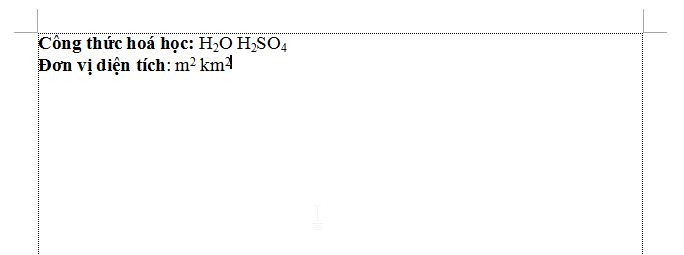
Trong Excel
Excel thì phức tạp hơn 1 chút, bạn cần gõ hết nội dung đó ra, cả chữ to, chữ nhỏ. Rồi bôi đen kí tự (số 2 trong hình) muốn đưa lên hay hạ xuống. Mở Format Cells (Ctrl + 1), chọn Superscript để đưa lên, Subscript cho đưa xuống. Chọn OK.
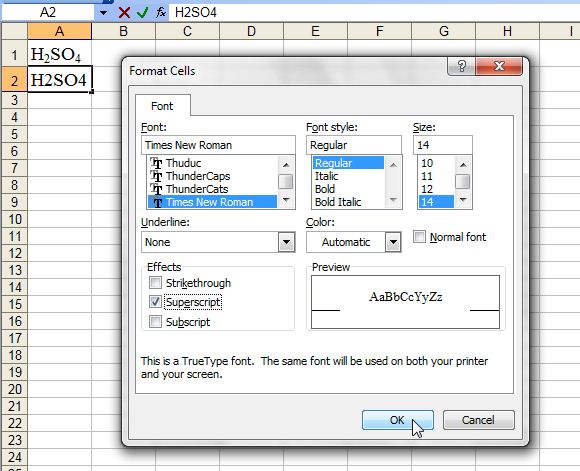
Ngoài cách sử dụng công cụ gõ công thức trong Word, bạn vẫn có thể gõ chỉ số trên, chỉ số dưới cực kì dễ dàng. Cách làm này áp dụng cho tất cả các phiên bản Word, Excel.
Trong Word
Nhấn tổ hợp phím Ctrl + Shift + phím +/= (gần phím Backspace) để gõ chỉ số trên, nhấn Ctrl + phím +/= để gõ chỉ số dưới. Khi gõ xong, nhấn lại chúng 1 lần nữa để trở về bình thường. Có thể chuyển đổi qua lại giữa trên và dưới ngay lập tức.
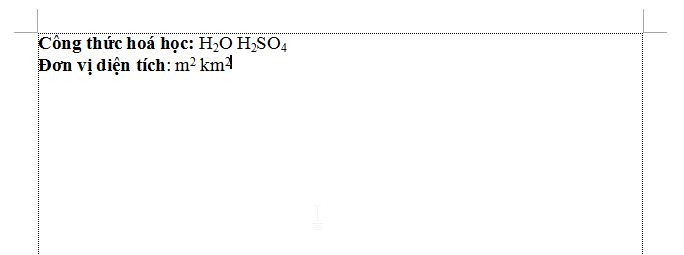
Trong Excel
Excel thì phức tạp hơn 1 chút, bạn cần gõ hết nội dung đó ra, cả chữ to, chữ nhỏ. Rồi bôi đen kí tự (số 2 trong hình) muốn đưa lên hay hạ xuống. Mở Format Cells (Ctrl + 1), chọn Superscript để đưa lên, Subscript cho đưa xuống. Chọn OK.
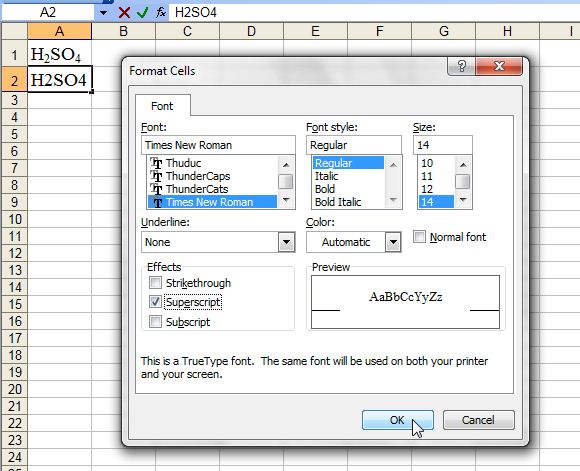
Nguồn: Diễn đàn Bạc Liêu
- Chủ đề
- go cong thuc soan thao